Comment organiser et classer votre veille avec Pinterest ?
Vous organisez votre veille : vous recevez des newsletters, vous lisez vos fils d’actualités sur vos différents réseaux sociaux, vos listes sur Twitter, les posts des différents groupes auxquels vous êtes abonnés et j’en passe….Jusqu’à présent, comme vous naviguez ici et là, vous repérez un article, ok…il vous intéresse ? et après ? que faites vous ? où rangez vous cet article ?
Certains ont déjà leurs habitudes : chacune a ses avantages et ses limites….
- Vous cliquez sur « ajouter cette page dans vos favoris »
- Vous avez une application de type « pocket » pour mettre de côté cet article …mais après ? c’est juste pour vous…c’est dommage, à qui profite votre veille ?
- Vous avez une autre application de type Evernote… ?
- Vous enregistrez dans un fichier de votre ordi cet article… .et après ?
Je vous propose autre chose…
Je vous propose de classer votre veille avec Pinterest.
Vous avez 2 possibilités : vous pouvez épingler depuis Pinterest directement, c’est ce que font 80 % des personnes. Et vous pouvez épingler du contenu extérieur à Pinterest, pour le classer vers un tableau dédié. En naviguant sur le web ou les autres réseaux sociaux.
C’est ce que je fais, je classe mes sources d’où qu’elles viennent, autres réseaux sociaux, web, newsletters, et Pinterest.
Faire de la veille prend beaucoup de temps, l’objectif est de pouvoir y accéder rapidement ensuite…pour préparer un article, une conférence, une formation, etc…C’est cela qui m’intéresse. L’avantage aussi, et non des moindres, c’est que votre veille profite à d’autres, et vous permet d’attirer des abonnés, de développer votre notoriété et de générer du trafic vers votre site web aussi 🙂
Pinterest vous permet d’épingler 4 typologies de contenu.
Des infographies, illustrations, photos (intégrés dans des articles)
Des Gifs
Des slideshares (venant de Linkedin)
Des vidéos You Tube
1ère étape : Installer le raccourci « Enregistrer » de Pinterest sur votre navigateur
https://about.pinterest.com/fr/browser-button
2ème étape : Choisir le visuel de votre choix et modifier la description si besoin
3ème étape : épingler vers le tableau de destination
Vous pouvez faire ensuite la même chose depuis Pinterest vers vos tableaux.
Afin de classer votre veille depuis le web vers vos tableaux Pinterest, je vous propose donc d’installer le raccourci Pinterest sur votre navigateur. Ainsi tous les visuels qui vous intéressent pourront être épinglés : Le bouton Pinterest apparait alors sur votre navigateur à droite.
Pour classer n’importe article que vous lisez, il vous suffit de cliquer sur le bouton Pinterest en raccourci : et apparaîtra un visuel de l’article à choisir et à épingler vers le tableau Pinterest de votre choix.
Profitez en pour créer un compte pro sur Pinterest
Développez votre image de marque, boostez votre trafic, augmentez vos ventes en magasin et menez des campagnes en ligne.
Partager vos idées avec plus de 175 millions de personnes chaque mois.
Les gens viennent sur Pinterest pour trouver des idées, les enregistrer et les réaliser. Vos épingles aident notre communauté à comprendre votre marque et comment elle peut s’adapter à leur quotidien.
Pour lire les autres articles relatifs à Pinterest : http://sophieturpaud.com/category/pinterest/
Je propose des sessions de formation Pinterest sur place ou à distance :
http://sophieturpaud.com/les-formations-pinterest/
[wysija_form id= »1″]
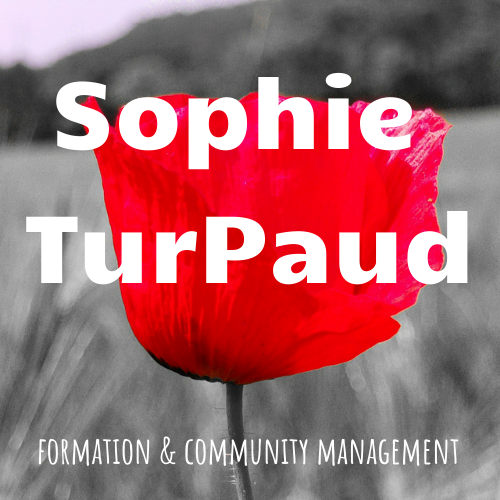

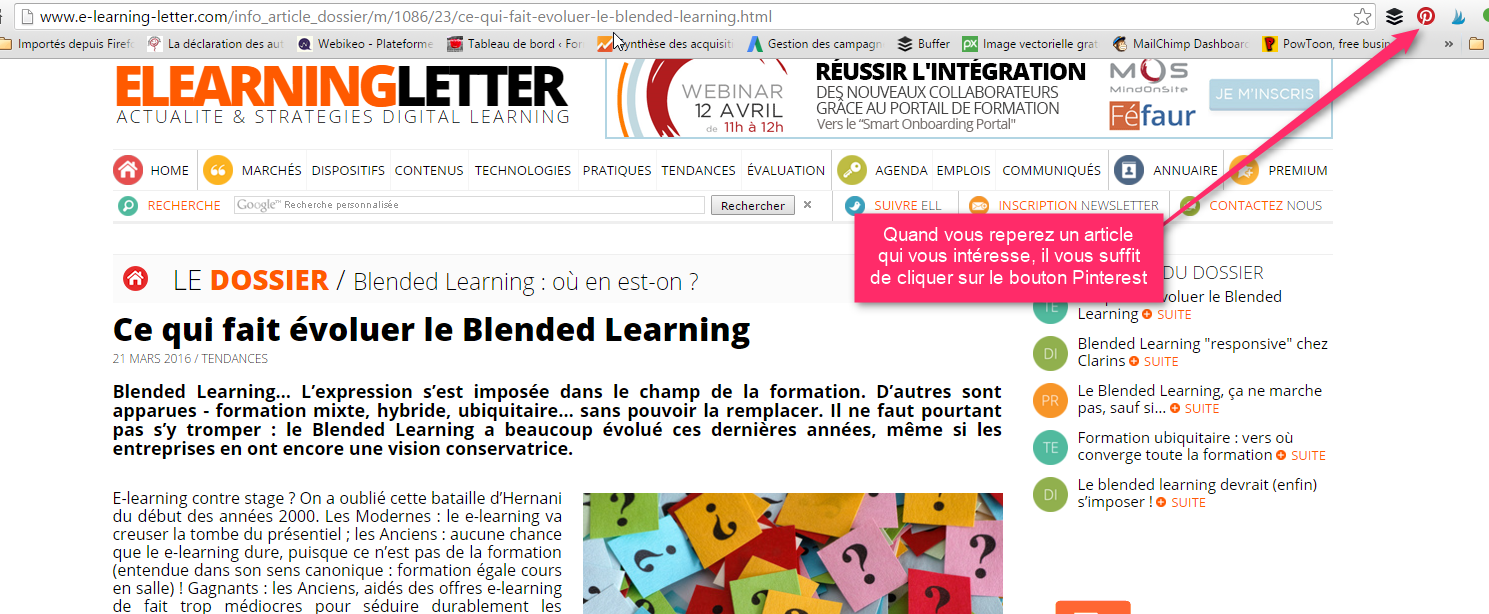
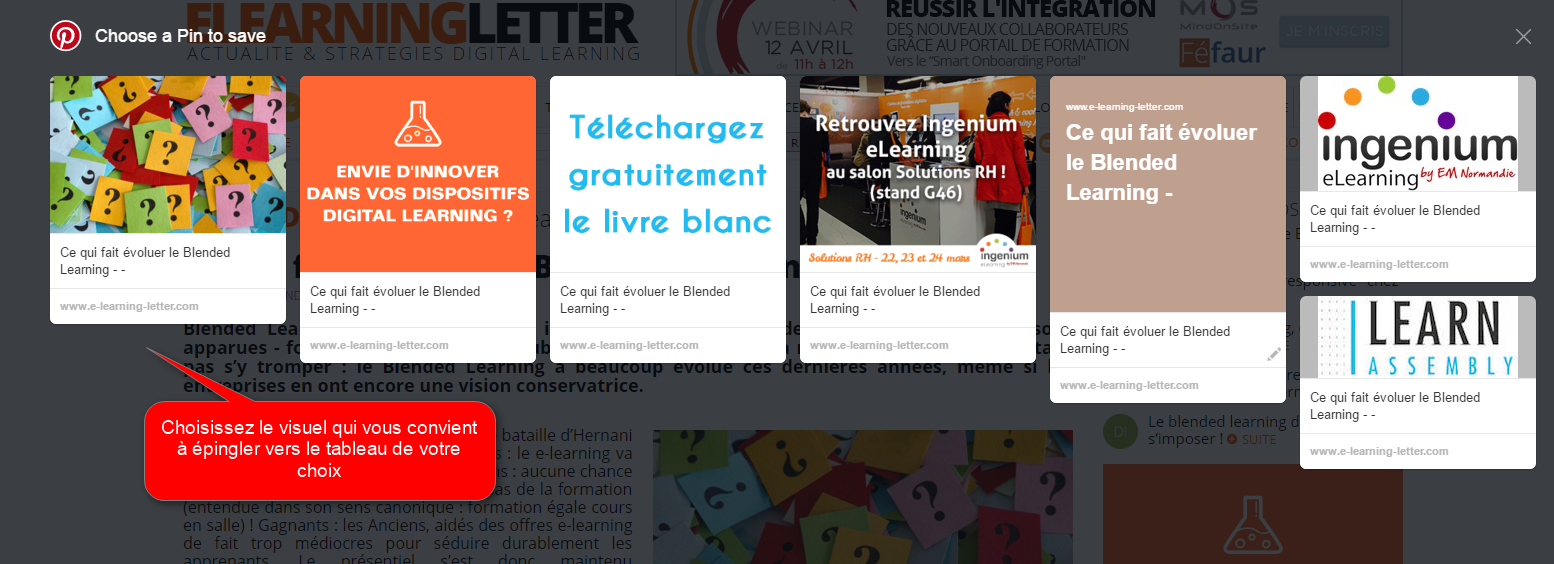
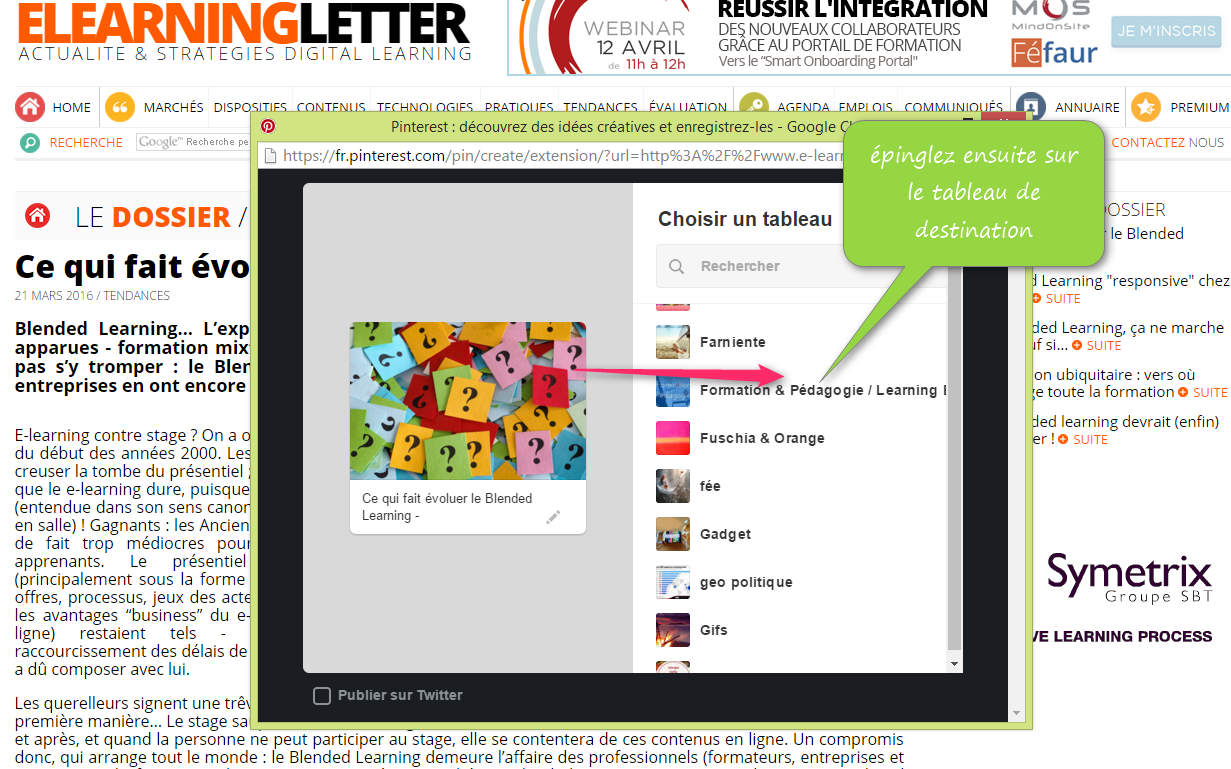
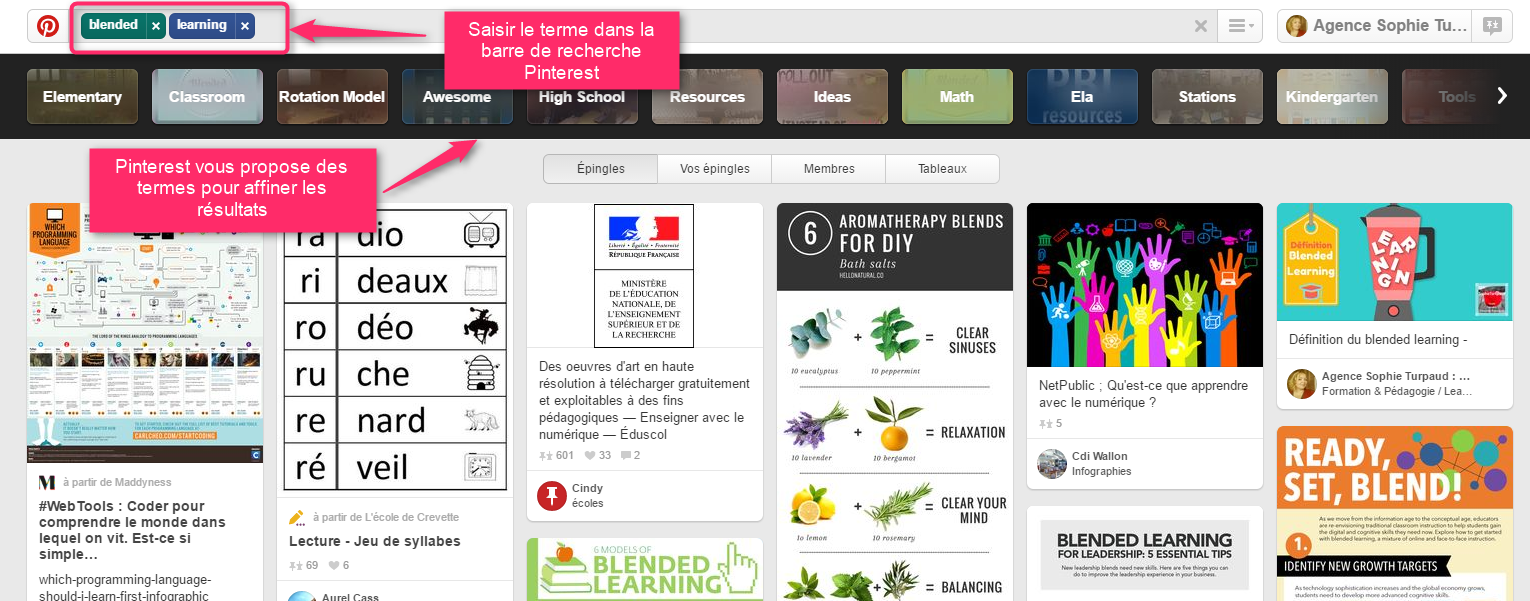
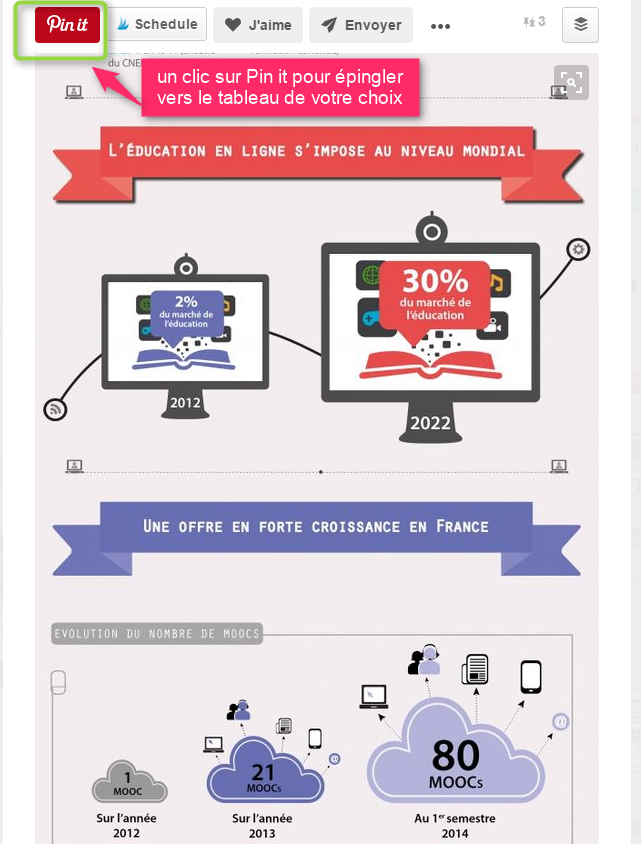
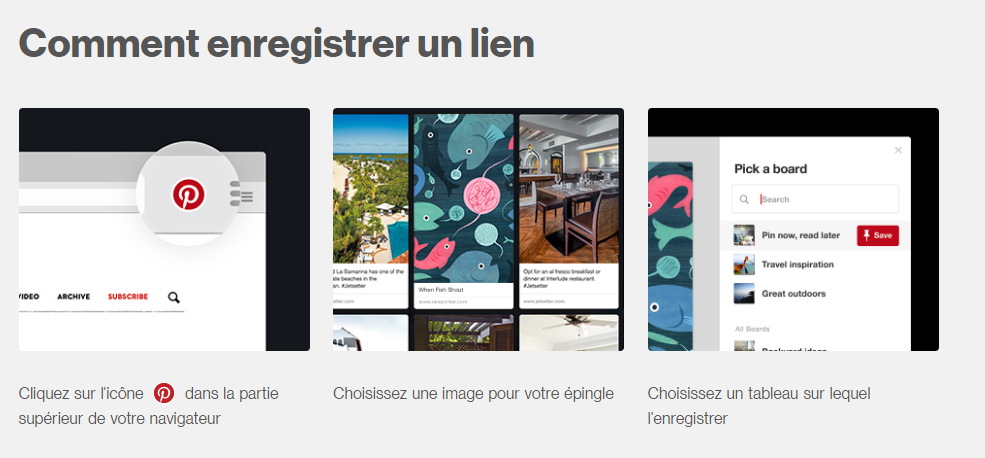
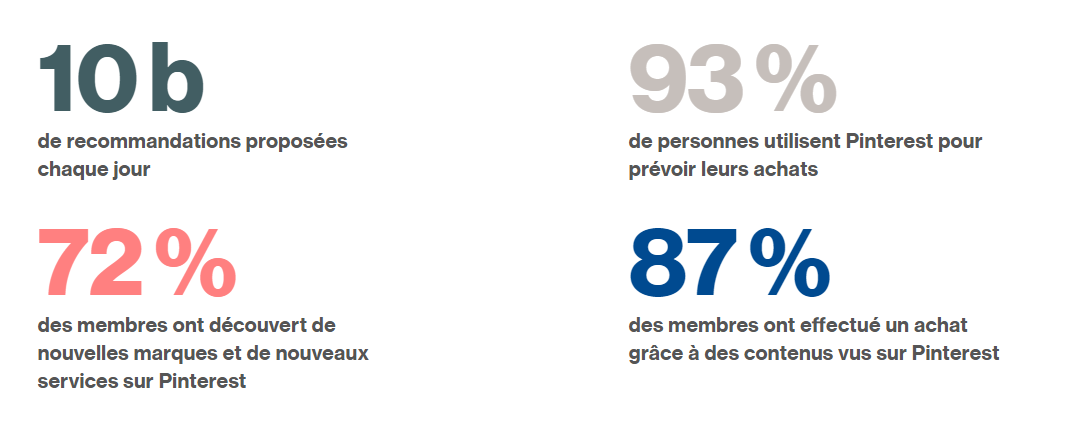
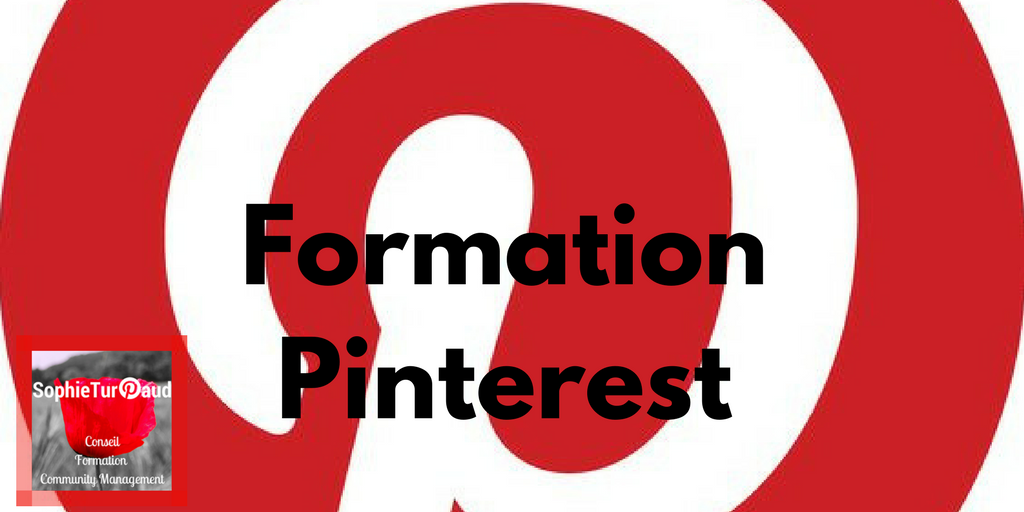






J’ajouterais… Dommage aussi (sauf erreur) de ne pas pouvoir ajouter des commentaires à un pin.
Vous pouvez tout à fait ajouter des commentaires à une épingle. en bas de celle-ci. Essayez à nouveau. 🙂
Merci beaucoup pour cet article qui réactive mon intérêt pour cette plateforme.
Il est vrai que les possibilités de curation thématisées, gratuites et simples d’accès ne courent pas les rues.
– Tout le monde n’a pas nécessairement la patience, ni l’appétence de mettre en place un WordPress par exemple ni d’en automatiser l’alimentation par une plateforme de veille comme Inoreader (ce qu’avait fait par exemple un de mes élèves sur http://vrnews.com/).
– Scoop.it s’est mis de lui-même hors course par l’extrême limitation de sa version gratuite (limitée non seulement à deux sujets mais à 50 articles par sujets). De plus il a abandonné la possibilité que nous avions de suivre un topic via RSS.
– Twitter, Linkedin, Facebook, Instagram servent bien entendu à la curation… mais pas d’approche thématique en dehors de l’usage de hashtags. Pinterest peut donc tout à fait compléter le mix… avec ses avantages.
– Je commence parallèlement à regarder du côté de Wakelet pour sa grande facilité d’alimentation.
Mais revenons à Pinterest. La possibilité de créer de multiples thématiques et sous-thématiques est plus qu’intéressante. Ainsi que la facilité de les alimenter. Il est un peu regrettable d’être dans un système fermé où il faut disposer d’un compte pour accéder à toute l’information en tant que lecteur. Dommage aussi que les fils RSS (qui existent pour chaque compte et tableau soient cachés.
Quelques éléments me gênent encore néanmoins… peut-être par manque d’expérience.
– Les « tableaux » ne semblent pas être classés automatiquement par ordre alphabétique. Le gestionnaire peut-il réordonnancer leur ordre ?
– Le nombre de colonnes ne permet pas de lire en entiers les noms des « tableaux ».
– L’affichage d’un tableau ne semble pas pouvoir être réorganisé par le visiteur pour voir moins de colonne par page par exemple.
– Sur la copie d’écran de votre « 2e étape », je vois une présentation des articles « à la Scoop.it » avec le titre clairement visible sous l’image. Hors, je ne vois aucune présentation de ce type sur aucun de vos tableaux… ni sur aucun autre. Est-ce possible de forcer cet affichage ? Le tropisme visuel de Pinterest me semble du coup contraignant pour une curation purement « textuelle » où le visuel est secondaire par rapport au titre d’un article.
– La possibilité de faire un pin sur une vidéo ou un Slideshare est intéressant, mais j’aurais apprécié de pouvoir lancer la vidéo ou la lecture d’une présentation directement depuis l’affichage.
Merci encore pour vos éclairages !
Merci pour votre commentaire riche 🙂 Concernant le classement par ordre alpha, en effet, cette manipulation est possible que par le propriétaire.
Quant au nom des tableaux, ils peuvent être « tronqués » s’ils sont trop longs, c’est vrai.
Ensuite quand vous parlez de la 2ème étape, cette phase concerne le moment où on épingle depuis le web, des visuels remontent en surface, il vous reste à choisir une épingle à envoyer vers un tableau.
Depuis avez vous essayé de créer un compte Pinterest ?
Pour finir, les vidéos youtube sur Pinterest, sont visionnables sans sortir de Pinterest. 🙂